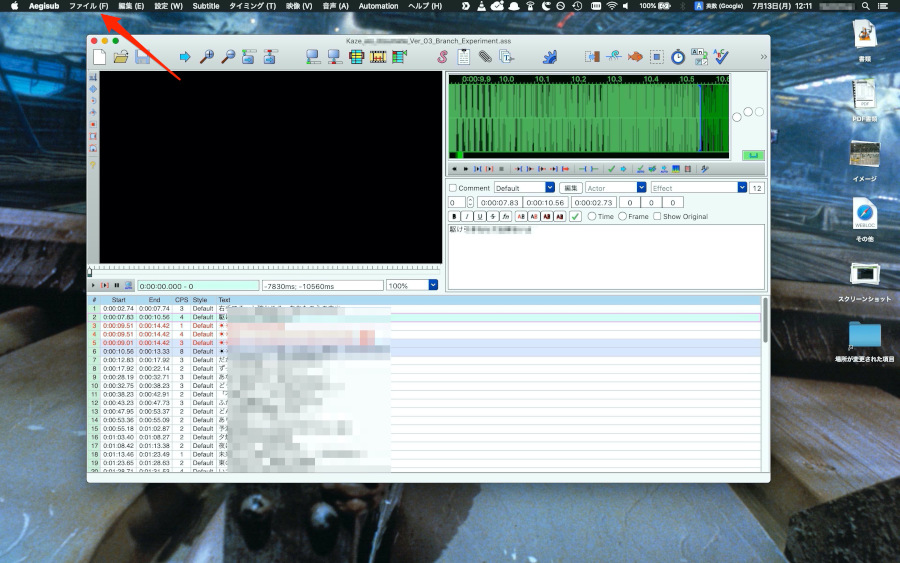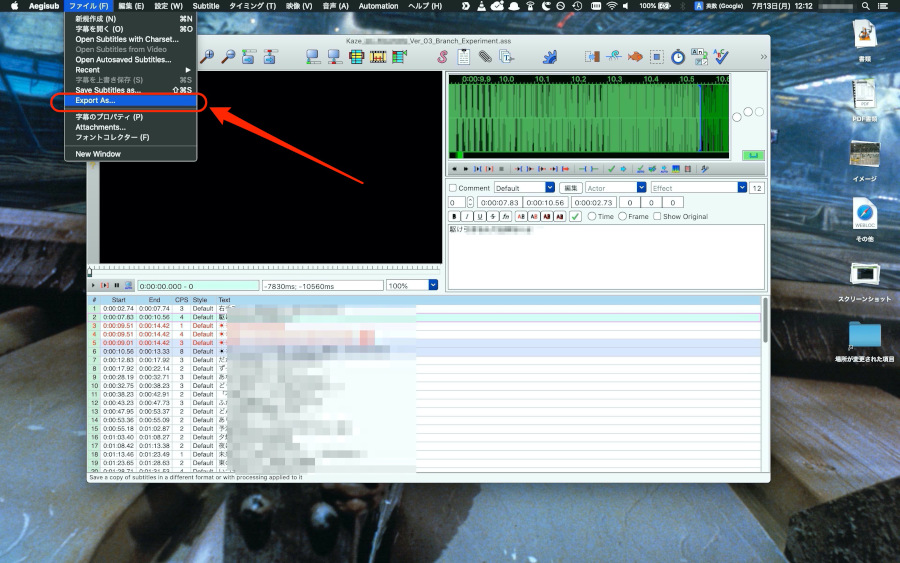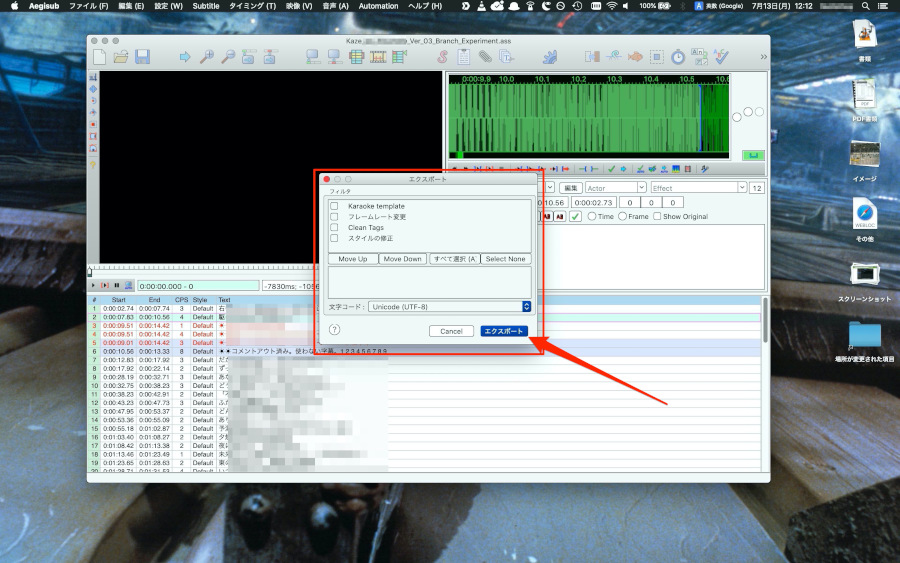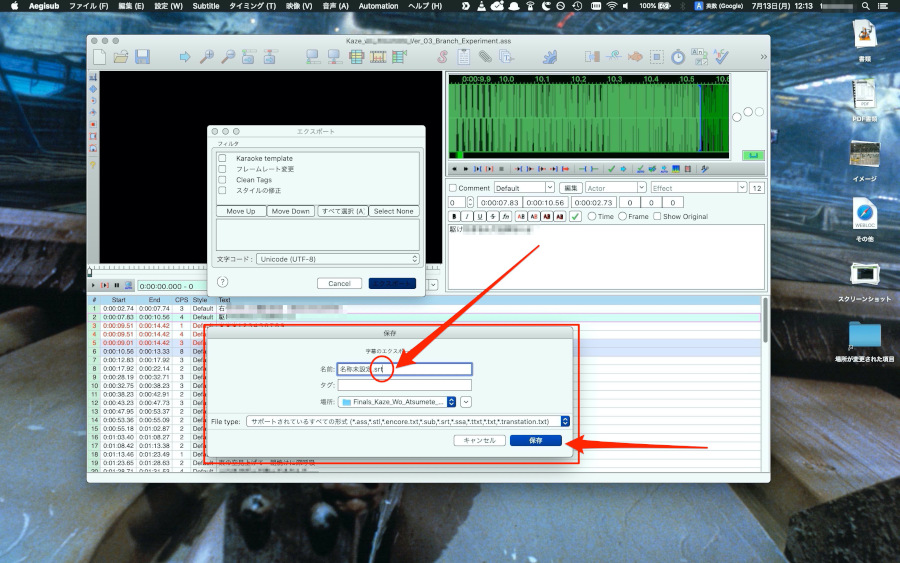Aegisubを使って字幕データを.srt形式で出力する方法
最近、YouTube動画字幕に関連した仕事を受注しました。 最近というのはいつ頃かというと、この記事を書いているのが2020年7月13日です。 そういう感覚で「最近」です。 守秘義務のこともあるので、あまり具体的には書けません。 察してください。
今回はタイミングと呼ばれる作業を含みましたので、ツールはAegisubを使用しました。 Aegisubは、オープンソースの強力な字幕編集ソフトウェアです。
Aegisubについては、当事務所のサービスページをご参照ください。
Aegisubで動画の字幕データを作成、編集するとAegisubのネイティブ(あるいはデフォルト)のファイル形式 Advanced SubStation Alpha が使用されます。ファイル拡張子は、.assです。
この.assなデータは目をみはるようなエフェクトなど、クリエイティブな字幕の制作に対応しています。 海外ではポピュラーですが、そのぉ………ちょっと日陰者です。 ポピュラーな日陰者。 察してください。 (笑)
YouTubeでは、.assな字幕データをアップロードしようとしても受け付けてくれません。
YouTubeでサポートしているファイル形式で最も汎用性がありいわゆる「ツブシが効く」のはSubRip形式(デフォルトの拡張子は.srt)でしょう。
詳しくは、ご自分の責任でYouTubeヘルプの「サポートされる字幕ファイル」をご確認ください。
従来は、.assなデータを.srtに変換する必要があるときは、無料のオンライン字幕コンバーター(例えばこんなの。 探せばWeb上にいくらでもあります。 でも英語ですよ。)を使っていました。
あるいは、成果物を友人に納品するときは「ボランティアなんで、悪いけど自力で.srtに変換してよ。 よろしくぅ。」と丸投げです。
今回のお仕事案件で、オンライン字幕コンバーターを使わないでもAegisubから直接.srtなファイル形式を出力できることがわかりましたので、書いておきます。
Aegisubで直接.srtに出力出来るなんて、知りませんでした。
手順。
その1
字幕の作成、編集が終わったら、Aegisubのコマンドメニューの「ファイル(F)」を選択する。
その2
ドロップダウンして来るメニューの中から、「Export As…」を選択する。
その3
「エクスポート」というタイトルの小窓が開く。 「わかる人だけわかればいい」というやる気が充満しているビギナー殺しな小窓だが、臆せずにそのまま「エクスポート」ボタンをクリックする。 (もうひとつステップがあるので、ここであまり怖がることはない)
その4
いよいよ「保存」というタイトルの小窓が開く。 デフォルトではファイル名が「名称未設定.ass」になっている。(macOSの場合。)
ここがキモになるので、落ち着いて拡張子を.srtに変更する。
普通は、ファイル名(名称未設定とかになっている、拡張子じゃない部分)もここで忘れにくい合理的なものに変更しておく。 変換したファイルを出力する場所(ディレクトリあるいはフォルダ)も、確認しておく方が良い。
指差し確認したら、右下の「保存」ボタンをクリックする。
おしまい。
今回は、本当に久しぶりにAegisubを使いました。 (翻訳屋に転職したもので…。)
ヒノトリホンヤクの代表は、15年間程度、Aegisubの使用経験があります。翻訳だけでなく、タイミングや基礎的なタイプセッティングも対応可能です。
ビジネスなので無料とはいきませんが、「カネを払ってでも他人にやらせたい」、「有料の猫の手でも借りたい」というご多忙なYouTuberさん、ご相談ください。